标签:src als master order request 使用方法 方法 文章 私钥
你是否曾经试着为 iOS 项目搭建一台支持持续集成的服务器,从我的个人经验而言,这可不是一个轻松的活。首先需要准备一台 Mac 电脑,并安装好全部所需的软件和插件。你要负责管理所有的用户账户,并提供安全保护。你需要授予访问仓库的权限,并配置所有的编译步骤和证书。在项目运行时期,你需要保持服务器的稳健和最新。
最后,原本你想节省的时间,会发现你花费了大量的时间去维护这台服务器。不过如果你的项目托管在 GitHub) 上,现在有了新的希望:Travis CI。该服务可以为你的项目提供持续集成的支持,也就意味着它会负责好托管一个项目的所有细节。在 Ruby 的世界中,Travis CI 已久负盛名。从 2013 年 4 月起,Travis 也开始支持 iOS 和 Mac 平台。
在这篇文章中,我将向你展示如何一步步的在项目中集成 Travis。不仅包括项目的编译和单元测试的运行,还包括将应用部署到你所有的测试设备上。为了演示,我在 GitHub 上放了一个示例项目。在这篇文章的最后,我会教你一些提示:如何用 Travis 去定位程序中的错误。
我最喜欢 Travis 的一点就是它与 GitHub 的 Web UI 集成的非常好。例如 pull 请求。Travis 会为每次请求都执行编译操作。如果一切正常,pull 请求在 GitHub 上看起来就像这样:

万一编译不成功,GitHub 页面会修改相应的颜色,给予提醒:

让我们看一下如何将 GitHub 项目与 Travis 链接上。使用 GitHub 账号登录 Travis 站点。对于私有仓库,需要注册一个 Travis 专业版账号。
登录成功后,需要为项目开启 Travis 支持。导航到属性页面,该页面列出了所有 GitHub 项目。不过要注意,如果你此后创建了一个新的仓库,要使用 Sync
now 按钮进行同步。Travis 只会偶尔更新你的项目列表。
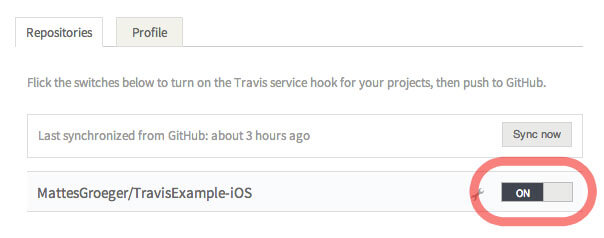
现在只需要打开这个开关就可以为你的项目添加 Travis 服务。之后你会看到 Travis 会和 GitHub 项目设置相关联。下一步就是告诉 Travis, 当它收到项目改动通知之后该做什么。
Travis CI 需要项目的一些基本信息。在项目的根目录创建一个名叫 .travis.yml 的文件,文件中的内容如下:
language: objective-c
Travis 编译器运行在虚拟机环境下。该编译器已经利用 Ruby,Homebrew,CocoaPods 和一些默认的编译脚本进行过预配置。上述的配置项已经足够编译你的项目了。
预装的编译脚本会分析你的 Xcode 项目,并对每个 target 进行编译。如果所有文件都没有编译错误,并且测试也没有被打断,那么项目就编译成功了。现在可以将相关改动 Push 到 GitHub 中看看能否成功编译。
虽然上述配置过程真的很简单,不过对你的项目不一定适用。这里几乎没有什么文档来指导用户如何配置默认的编译行为。例如,有一次我没有用 iphonesimulator SDK 导致代码签名错误。如果刚刚那个最简单的配置对你的项目不适用的话,让我们来看一下如何对
Travis 使用自定义的编译命令。
Travis 使用命令行对项目进行编译。因此,第一步就是使项目能够在本地编译。作为 Xcode 命令行工具的一部分,Apple 提供了 xcodebuild 命令。
打开终端并输入:
xcodebuild --help
上述命令会列出 xcodebuild 所有可用的参数。如果命令执行失败了,确保命令行工具已经成功安装。一个常见的编译命令看起来是这样的:
xcodebuild -project {project}.xcodeproj -target {target} -sdk iphonesimulator ONLY_ACTIVE_ARCH=NO
使用 iphonesimulator SDK 是为了避免签名错误。直到我们稍后引入证书之前,这一步是必须的。通过设置 ONLY_ACTIVE_ARCH=NO 我们可以确保利用模拟器架构编译工程。你也可以设置额外的属性,例如 configuration,输入 man
xcodebuild 查看相关文档。
对于使用 CocoaPods 的项目,需要用下面的命令来指定 workspace 和 scheme:
xcodebuild -workspace {workspace}.xcworkspace -scheme {scheme} -sdk iphonesimulator ONLY_ACTIVE_ARCH=NO
schemes 是由 Xcode 自动生成的,但这在服务器上不会发生。确保所有的 scheme 都被设为 shared 并加入到仓库中。否则它只会在本地工作而不会被 Travis
CI 识别。
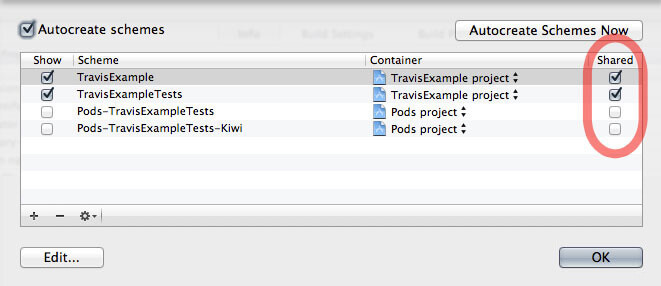
我们示例项目下的 .travis.yml 文件现在看起来应该像这样:
language: objective-c
script: xcodebuild -workspace TravisExample.xcworkspace -scheme TravisExample -sdk iphonesimulator ONLY_ACTIVE_ARCH=NO
对于测试来说,通常使用如下这个命令 (注意 test 属性):
xcodebuild test -workspace {workspace}.xcworkspace -scheme {test_scheme} -sdk iphonesimulator ONLY_ACTIVE_ARCH=NO
不幸的是,xcodebuild 对于 iOS 来说,并不能正确支持 target 和应用程序的测试。这里有一些解决方案,不过我建议使用
Xctool。
Xctool 是来自 Facebook 的命令行工具,它可以简化程序的编译和测试。它的彩色输出信息比 xcodebuild 更加简洁直观。同时还添加了对逻辑测试,应用测试的支持。
Travis 中已经预装了 xctool。要在本地测试的话,需要用 Homebrew 安装 xctool:
brew update
brew install xctool
xctool 用法非常简单,它使用的参数跟 xcodebuild 相同:
xctool test -workspace TravisExample.xcworkspace -scheme TravisExampleTests -sdk iphonesimulator ONLY_ACTIVE_ARCH=NO
一旦相关命令在本地能正常工作,那么就是时候把它们添加到 .travis.yml 中了:
language: objective-c
script:
- xctool -workspace TravisExample.xcworkspace -scheme TravisExample -sdk iphonesimulator ONLY_ACTIVE_ARCH=NO
- xctool test -workspace TravisExample.xcworkspace -scheme TravisExampleTests -sdk iphonesimulator ONLY_ACTIVE_ARCH=NO
到此为止,介绍的内容对于使用 Travis 的 library 工程来说,已经足够了。我们可以确保项目正常编译并测试通过。但对于 iOS 应用来说,我们希望能在真实的物理设备上进行测试。也就是说我们需要将应用部署到我们的所有测试设备上。当然,我们希望 Travis 能自动完成这项任务。首先,我们需要给程序签名。
为了在 Travis 中能给程序签名,我们需要准备好所有必须的证书和配置文件。就像每个 iOS 开发人员知道的那样,这可能是最困难的一步。后面,我将写一些脚本在服务器上给应用程序签名。
1. 苹果全球开发者关系认证
从苹果官网下载证书,或者从钥匙串中导出。并将其保存到项目的目录 scripts/certs/apple.cer 中。
2. iPhone 发布证书 + 私钥
如果还没有发布证书的话,先创建一个。登录苹果开发者账号,按照步骤,创建一个新的生产环境证书 (Certificates > Production > Add > App
Store and Ad Hoc)。然后下载并安装证书。之后,可以在钥匙串中找到它。打开 Mac 中的 钥匙串 应用程序:
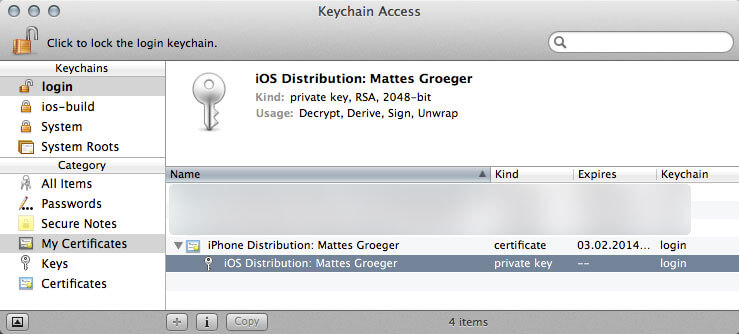
右键单击证书,选择 Export... 将证书导出至 scripts/certs/dist.cer。然后导出私钥并保存至 scripts/certs/dist.p12。记得输入私钥的密码。
由于 Travis 需要知道私钥密码,因此我们要把这个密码存储在某个地方。当然,我们不希望以明文的形式存储。我们可以用 Travis
的安全环境变量。打开终端,并定位到包含 .travis.yml 文件所在目录。首先用 gem
install travis 命令安装 Travis gem。之后,用下面的命令添加密钥密码:
travis encrypt "KEY_PASSWORD={password}" --add
上面的命令会安装一个叫做 KEY_PASSWORD 的加密环境变量到 .travis.yml 配置文件中。这样就可以在被
Travis CI 执行的脚本中使用这个变量。
3. iOS 配置文件 (发布)
如果还没有用于发布的配置文件,那么也创建一个新的。根据开发者账号类型,可以选择创建 Ad
Hoc 或 In House 配置文件 (Provisioning
Profiles > Distribution > Add > Ad
Hoc or In House)。然后将其下载保存至 scripts/profile/ 目录。
由于 Travis 需要访问这个配置文件,所以我们需要将这个文件的名字存储为一个全局环境变量。并将其添加至 .travis.yml 文件的全局环境变量 section 中。例如,如果配置文件的名字是 TravisExample_Ad_Hoc.mobileprovision,那么按照如下进行添加:
env:
global:
- APP_NAME="TravisExample"
- ‘DEVELOPER_NAME="iPhone Distribution: {your_name} ({code})"‘
- PROFILE_NAME="TravisExample_Ad_Hoc"
上面还声明了两个环境变量。第三行中的 APP_NAME 通常为项目默认 target 的名字。第四行的 DEVELOPER_NAME 是
Xcode 中,默认 target 里面 Build Settings 的 Code
Signing Identity > Release 对应的名字。然后搜索程序的 Ad
Hoc 或 In House 配置文件,将其中黑体文字取出。根据设置的不同,括弧中可能不会有任何信息。
如果你的 GitHub 仓库是公开的,你可能希望对证书和配置文件 (里面包含了敏感数据) 进行加密。如果你用的是私有仓库,可以跳至下一节。
首先,我们需要一个密码来对所有的文件进行加密。在我们的示例中,密码为 “foo”,记住在你的工程中设置的密码应该更加复杂。在命令行中,我们使用 openssl 加密所有的敏感文件:
openssl aes-256-cbc -k "foo" -in scripts/profile/TravisExample_Ad_Hoc.mobileprovision -out scripts/profile/TravisExample_Ad_Hoc.mobileprovision.enc -a
openssl aes-256-cbc -k "foo" -in scripts/certs/dist.cer -out scripts/certs/dist.cer.enc -a
openssl aes-256-cbc -k "foo" -in scripts/certs/dist.p12 -out scripts/certs/dist.p12.enc -a
通过上面的命令,可以创建出以 .enc 结尾的加密文件。之后可以把原始文件忽略或者移除掉。至少不要把原始文件提交到 GitHub 中,否则原始文件会显示在 GitHub 中。如果你不小心把原始文件提交上去了,那么请看这里如何解决。
现在,我们的文件已经被加密了,接下来需要告诉 Travis 对文件进行解密。解密过程,需要用到密码。具体使用方法跟之前创建的 KEY_PASSWORD 变量一样:
travis encrypt "ENCRYPTION_SECRET=foo" --add
最后,我们需要告诉 Travis 哪些文件需要进行解密。将下面的命令添加到 .travis.yml 文件中的 before-script 部分:
before_script:
- openssl aes-256-cbc -k "$ENCRYPTION_SECRET" -in scripts/profile/TravisExample_Ad_Hoc.mobileprovision.enc -d -a -out scripts/profile/TravisExample_Ad_Hoc.mobileprovision
- openssl aes-256-cbc -k "$ENCRYPTION_SECRET" -in scripts/certs/dist.cer.enc -d -a -out scripts/certs/dist.cer
- openssl aes-256-cbc -k "$ENCRYPTION_SECRET" -in scripts/certs/dist.p12.enc -d -a -out scripts/certs/dist.p12
就这样,在 GitHub 上面的文件就安全了,并且 Travis 依旧能读取并使用这些加密后的文件。但是有一个安全问题你需要知道:在 Travis 的编译日志中可能会显示出解密环境变量。不过对 pull 请求来说不会出现。
现在我们需要确保证书都导入至 Travis CI 的钥匙串中。为此,我们需要在 scripts 文件夹中添加一个名为 add-key.sh 的文件:
#!/bin/sh
security create-keychain -p travis ios-build.keychain
security import ./scripts/certs/apple.cer -k ~/Library/Keychains/ios-build.keychain -T /usr/bin/codesign
security import ./scripts/certs/dist.cer -k ~/Library/Keychains/ios-build.keychain -T /usr/bin/codesign
security import ./scripts/certs/dist.p12 -k ~/Library/Keychains/ios-build.keychain -P $KEY_PASSWORD -T /usr/bin/codesign
mkdir -p ~/Library/MobileDevice/Provisioning\ Profiles
cp ./scripts/profile/$PROFILE_NAME.mobileprovision ~/Library/MobileDevice/Provisioning\ Profiles/
通过上面的命令创建了一个名为 ios-build 的临时钥匙串,里面包含了所有证书。注意,这里我们使用了 $KEY_PASSWORD 来导入私钥。最后一步是将配置文件拷贝至 Library 文件夹。
创建好文件之后,确保给其授予了可执行的权限:在命令行输入:chmod a+x scripts/add-key.sh 即可。为了正常使用脚本,必须要这样处理一下。
至此,已经导入了所有的证书和配置文件,我们可以开始给应用程序签名了。注意,在给程序签名之前必须对程序进行编译。由于我们需要知道编译结果存储在磁盘的具体位置,我建议在编译命令中使用 OBJROOT 和 SYMROOT 来指定输出目录。另外,为了创建
release 版本,还需要把 SDK 设置为 iphoneos,以及将 configuration 修改为 Release:
xctool -workspace TravisExample.xcworkspace -scheme TravisExample -sdk iphoneos -configuration Release OBJROOT=$PWD/build SYMROOT=$PWD/build ONLY_ACTIVE_ARCH=NO ‘CODE_SIGN_RESOURCE_RULES_PATH=$(SDKROOT)/ResourceRules.plist‘
如果运行了上面的命令,那么编译完成之后,可以在 build/Release-iphoneos 目录找到应用程序的二进制文件。接下来,就可以对其签名,并创建 IPA 文件了。为此,我们创建一个新的脚本:
#!/bin/sh
if [[ "$TRAVIS_PULL_REQUEST" != "false" ]]; then
echo "This is a pull request. No deployment will be done."
exit 0
fi
if [[ "$TRAVIS_BRANCH" != "master" ]]; then
echo "Testing on a branch other than master. No deployment will be done."
exit 0
fi
PROVISIONING_PROFILE="$HOME/Library/MobileDevice/Provisioning Profiles/$PROFILE_NAME.mobileprovision"
OUTPUTDIR="$PWD/build/Release-iphoneos"
xcrun -log -sdk iphoneos PackageApplication "$OUTPUTDIR/$APPNAME.app" -o "$OUTPUTDIR/$APPNAME.ipa" -sign "$DEVELOPER_NAME" -embed "$PROVISIONING_PROFILE"
第二行至第九行非常重要。我们并不希望在某个特性分支上创建新的 release。对 pull 请求也一样的。由于安全环境变量被禁用,所以 pull 请求也不会编译。
第十四行,才是真正的签名操作。这个命令会在 build/Release-iphoneos 目录生成 2 个文件:TravisExample.ipa 和 TravisExample.app.dsym。第一个文件包含了分发至手机上的应用程序。dsym 文件包含了二进制文件的调试信息。这个文件对于记录设备上的
crash 信息非常重要。之后当我们部署应用程序的时候,会用到这两个文件。
最后一个脚本是移除之前创建的临时钥匙串,并删除配置文件。虽然这不是必须的,不过这有助于进行本地测试。
#!/bin/sh
security delete-keychain ios-build.keychain
rm -f ~/Library/MobileDevice/Provisioning\ Profiles/$PROFILE_NAME.mobileprovision
最后一步,我们必须告诉 Travis 什么时候执行这三个脚本。在应用程序编译、签名和清除等之前,需要先添加私钥。在 .travis.yml 文件中添加如下内容:
before_script:
- ./scripts/add-key.sh
- ./scripts/update-bundle.sh
script:
- xctool -workspace TravisExample.xcworkspace -scheme TravisExample -sdk iphoneos -configuration Release OBJROOT=$PWD/build SYMROOT=$PWD/build ONLY_ACTIVE_ARCH=NO
after_success:
- ./scripts/sign-and-upload.sh
after_script:
- ./scripts/remove-key.sh
完成上面的所有操作之后,我们就可以将所有内容 push 到 GitHub 上,等待 Travis 对应用程序进行签名。我们可以在工程页面下的 Travis 控制台验证是否一切正常。如果一切正常的话,下面来看看如何将签好名的应用程序部署给测试人员。
这里有两个知名的服务可以帮助你发布应用程序:TestFlight 和 HockeyApp。不管选择哪个都能够满足需求。就我个人来说,推荐使用 HockeyApp,不过这里我会对这两个服务都做介绍。
首先我们对 sign-and-build.sh 脚本做一个扩充 -- 在里面添加一些 release 记录:
RELEASE_DATE=`date ‘+%Y-%m-%d %H:%M:%S‘`
RELEASE_NOTES="Build: $TRAVIS_BUILD_NUMBER\nUploaded: $RELEASE_DATE"
注意这里使用了一个 Travis 的全局变量 TRAVIS_BUILD_NUMBER。
创建一个 TestFlight 账号,并配置好应用程序。为了使用 TestFlight 的 API,首先需要获得 api_token 和 team_token。再强调一下,我们需要确保它们是加密的。在命令行中执行如下命令:
travis encrypt "TESTFLIGHT_API_TOKEN={api_token}" --add
travis encrypt "TESTFLIGHT_TEAM_TOKEN={team_token}" --add
现在我们可以调用相应的 API 了。并将下面的内容添加到 sign-and-build.sh:
curl http://testflightapp.com/api/builds.json -F file="@$OUTPUTDIR/$APPNAME.ipa" -F dsym="@$OUTPUTDIR/$APPNAME.app.dSYM.zip" -F api_token="$TESTFLIGHT_API_TOKEN" -F team_token="$TESTFLIGHT_TEAM_TOKEN" -F distribution_lists=‘Internal‘ -F notes="$RELEASE_NOTES"
千万不要使用 verbose 标记 (-v) -- 这会暴露加密 tokens。
注册一个 HockeyApp 账号,并创建一个新的应用程序。然后在概述页面获取一个 App
ID。接下来,我们必须创建一个 API token。打开这个页面,并创建一个。如果你希望自动的将新版本部署给所有的测试人员,那么请选择 Full
Access 版本。
对 App ID 和 token 进行加密:
travis encrypt "HOCKEY_APP_ID={app_id}" --add
travis encrypt "HOCKEY_APP_TOKEN={api_token}" --add
然后在 sign-and-build.sh 文件中调用相关的 API:
curl https://rink.hockeyapp.net/api/2/apps/$HOCKEY_APP_ID/app_versions -F status="2" -F notify="0" -F notes="$RELEASE_NOTES" -F notes_type="0" -F ipa="@$OUTPUTDIR/$APPNAME.ipa" -F dsym="@$OUTPUTDIR/$APPNAME.app.dSYM.zip" -H "X-HockeyAppToken: $HOCKEY_APP_TOKEN"
注意我们还上传了 dsym 文件。如果集成了 TestFlight 或 HockeyApp
SDK,可以立即收集到易读的 crash 报告。
使用 Travis 一个月以来,并不总是那么顺畅。知道如何不通过直接访问编译环境就能找出问题是非常重要的。
在写本文的时候,还没有可以下载的虚拟机映像 (VM images) 。如果 Travis 不能正常编译,首先试着在本地重现问题。在本地执行跟 Travis 相同的编译命令:
xctool ...
为了调试 shell 脚本,首先需要定义环境变量。我的做法是创建一个新的 shell 脚本来设置所有的环境变量。记得将这个脚本添加到 .gitignore 文件中 -- 因为我们并不希望将该文件公开暴露出去。针对示例工程来说, config.sh 脚本文件看起来是这样的:
#!/bin/bash
# Standard app config
export APP_NAME=TravisExample
export DEVELOPER_NAME=iPhone Distribution: Mattes Groeger
export PROFILE_NAME=TravisExample_Ad_Hoc
export INFO_PLIST=TravisExample/TravisExample-Info.plist
export BUNDLE_DISPLAY_NAME=Travis Example CI
# Edit this for local testing only, DON‘T COMMIT it:
export ENCRYPTION_SECRET=...
export KEY_PASSWORD=...
export TESTFLIGHT_API_TOKEN=...
export TESTFLIGHT_TEAM_TOKEN=...
export HOCKEY_APP_ID=...
export HOCKEY_APP_TOKEN=...
# This just emulates Travis vars locally
export TRAVIS_PULL_REQUEST=false
export TRAVIS_BRANCH=master
export TRAVIS_BUILD_NUMBER=0
为了暴露出所有的环境变量,执行如下命令(确保 config.sh 是可执行的):
. ./config.sh
然后试着运行 echo $APP_NAME,以此检查脚本是否正确。如果正确的话,那么现在我们不用做任何修改,就能在本地运行所有的 shell 脚本了。
如果在本地得到的是不同的编译信息,那么可能是使用了不同的库和 gems。尽量试着将配置信息设置为与 Travis VM 相同的信息。Travis 在这里列出了其所有安装的软件版本。你也可以在 Travis 的配置文件中添加调试信息得到所有库文件的版本:
gem cocoapod --version
brew --version
xctool -version
xcodebuild -version -sdk
在本地安装好与服务器完全相同的软件之后,再重新编译项目。
如果获取到的编译信息仍然不一样,试着将项目 check out 到一个新的目录。并确保所有的缓存都已清空。每次编译程序时,Travis 都会创建一个全新的虚拟机,所以不存在缓存的问题,但在你的本地机器上可能会出现。
一旦在本地重现出和服务器上相同的错误,就可以开始调查具体问题了。当然导致问题的原因取决于具体问题。一般来说,通过 Google 都能找到引起问题的根源。
如果一个问题影响到了 Travis 上其它的项目,那么可能是 Travis 环境配置的原因。我曾经遇到过几次这样的问题 (特别是刚开始时)。如果发生这样的情况试着联系 Travis,取得支持,以我的经验来说,他们的响应非常迅速。
Travis CI 跟市面上同类产品相比还是有一些限制。因为 Travis 运行在一个预先配置好的虚拟机上,因此必须为每次编译都安装一遍所有的依赖。这会花费一些额外的时间。不过 Travis 团队已经在着手提供一种缓存机制解决这个问题了。
在一定程度上,你会依赖于 Travis 所提供的配置。比如你只能使用 Travis 内置的 Xcode 版本进行编译。如果你本地使用的 Xcode 版本较新,你的项目在服务器上可能无法编译通过。如果 Travis 能够为不同的 Xcode 版本都分别设置一个对应虚拟机会就好了。
对于复杂的项目来说,你可能希望把整个编译任务分为编译应用,运行集成测试等等。这样你可以快速获得编译信息而不用等所有的测试都完成。目前 Travis 还没有直接支持有依赖的编译。
当项目被 push 到 GitHub 上时,Travis 会自动触发。不过编译动作不会立即触发,你的项目会被放到一个根据项目所用语言不同而不同的一个全局编译队列,不过专业版允许并发编译。
Travis CI 提供了一个功能完整的持续集成环境,以进行应用程序的编译、测试和部署。对于开源项目来说,这项服务是完全免费的。很多社区项目都得益于 GitHub 强大的持续集成能力。你可能已经看过如下这样的按钮:

对于商业项目,Travis 专业版也能为私有仓库提供快捷、简便的持续集成支持。
如果你还没有用过 Travis,赶紧去试试吧,它棒极了!
标签:src als master order request 使用方法 方法 文章 私钥
原文地址:http://blog.csdn.net/jiang314/article/details/54693446